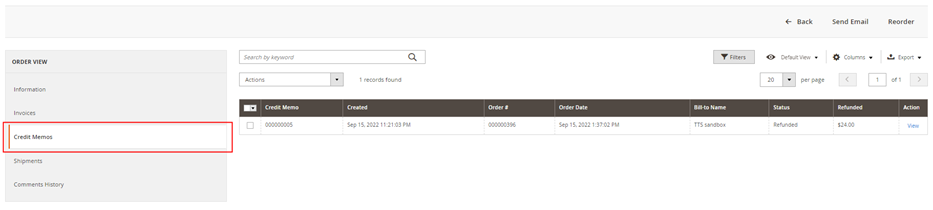Integrations-Plugin-Handbuch
Allgemeine Konfiguration
Registrieren Sie ein Entwicklerkonto auf der TikTok Shop Open Platform.
Melden Sie sich mit dem Konto an und klicken Sie auf "App erstellen".
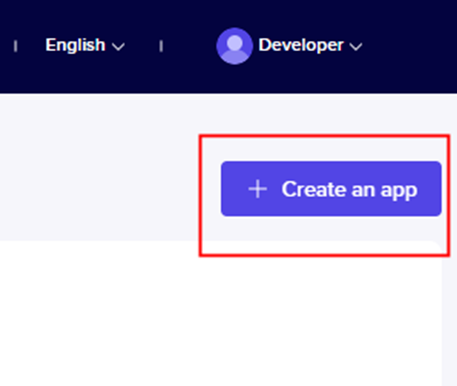
Beim Erstellen der App merken Sie sich die Redirect Call Back URL. Dies ist die URL, die mit Magento verbunden ist. Das übliche Format ist die Magento-URL plus /tts/authorization/code.
Beispiel:
Magento URL: http://abc.ttsmagento.com
Die Redirect Call Back URL sollte http://abc.ttsmagento.com/tts/authorization/code sein.
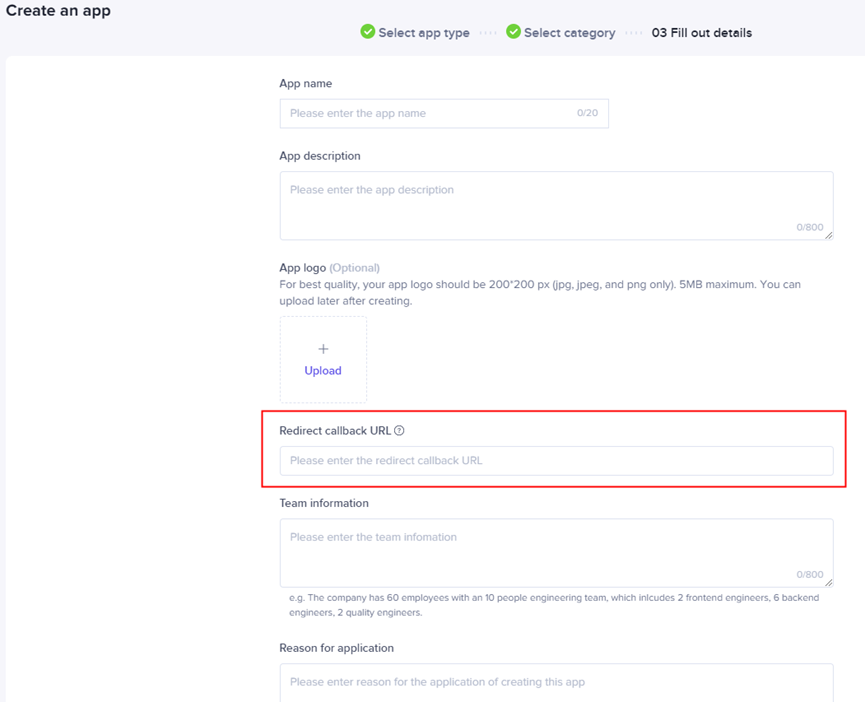
Nach dem Erstellen der App öffnen Sie Magento.
Gehen Sie in der Admin-Seitenleiste zu Store -> Settings -> Configuration.
Erweitern Sie im linken Panel TikTok Shop Connector und wählen Sie TikTok Shop Configuration.
Erweitern Sie
den Abschnitt General.
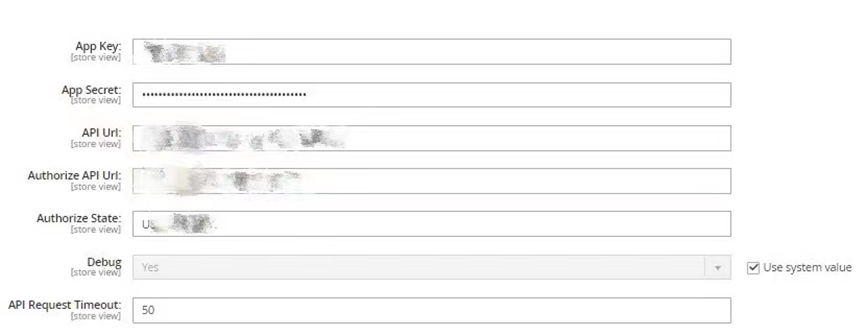
App Key/App Secret - Gehen Sie zu Console -> App Management -> App List und wählen Sie die App auf der TikTok Shop Open Platform aus. Geben Sie den App Key und das App Secret von TikTok Shop erneut in Magento ein.
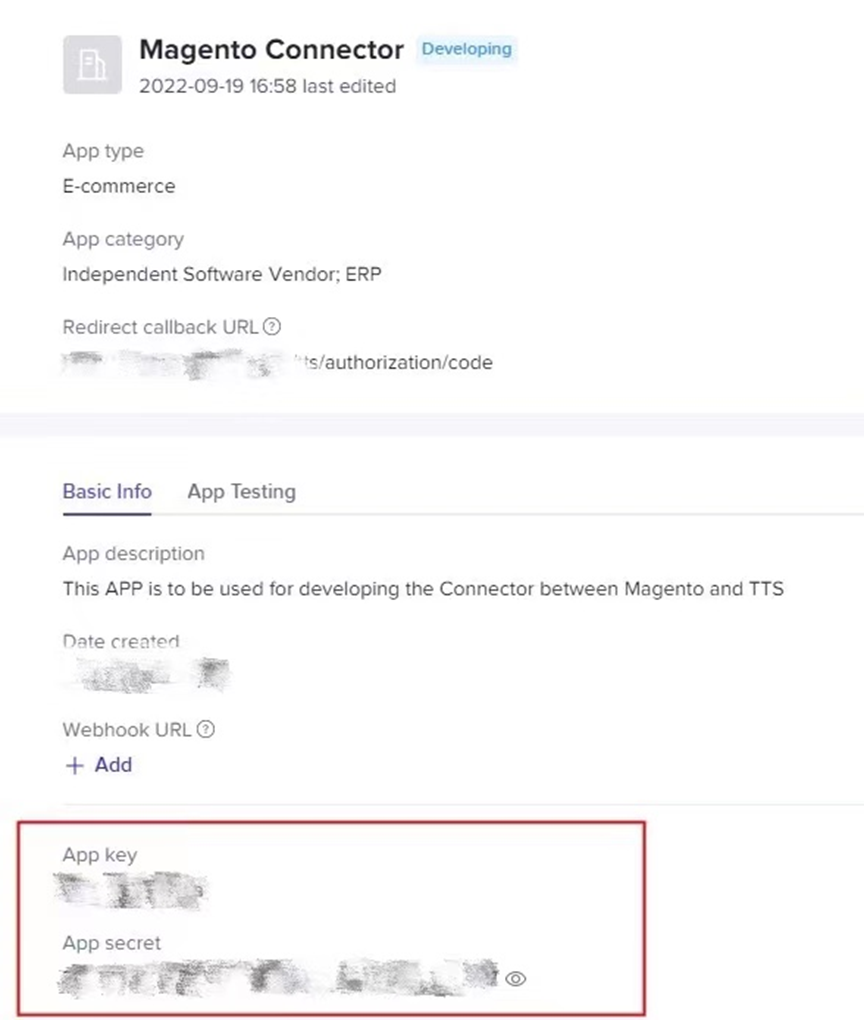
API URL - Die URL, die beim Aufrufen der API verwendet wird.
Authorize API URL - Die URL, die zur Autorisierung des TikTok Shop-Kontos verwendet wird.
Authorize State - Wird automatisch während der Installation generiert. Der Benutzer muss keine weiteren Parameter einstellen.
Erweitern Sie
den Abschnitt Dynamic.
Klicken Sie auf Get Access Token. Eine Autorisierungsseite wird automatisch angezeigt.
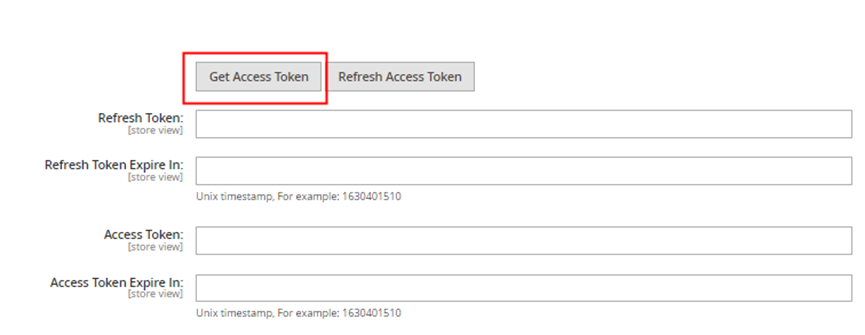
Wählen Sie den Kontotyp aus.
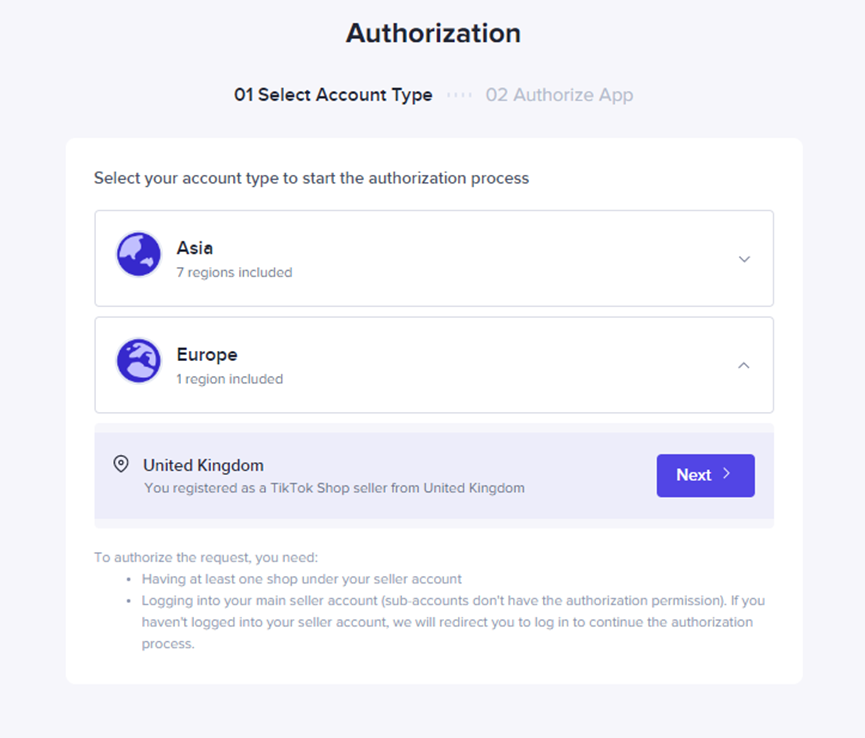
Melden Sie sich beim TikTok Shop-Konto an.
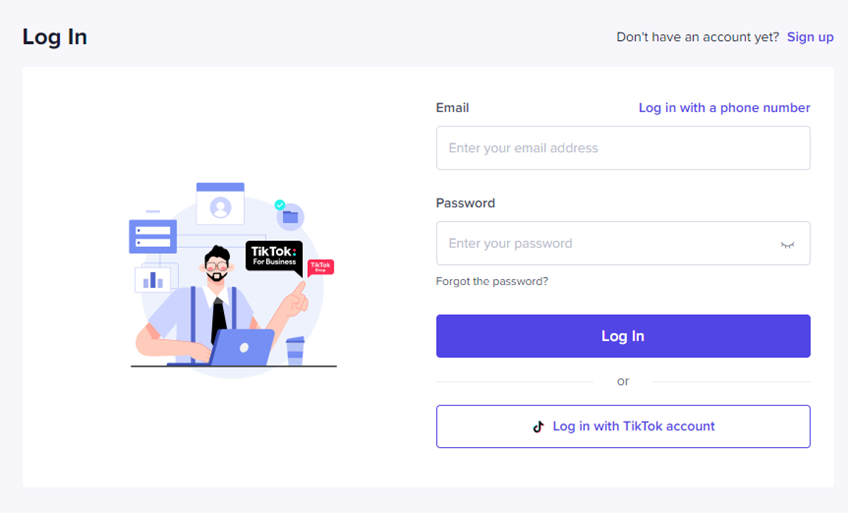
Setzen Sie das Häkchen, um den Bedingungen zuzustimmen, und klicken Sie auf Authorize.
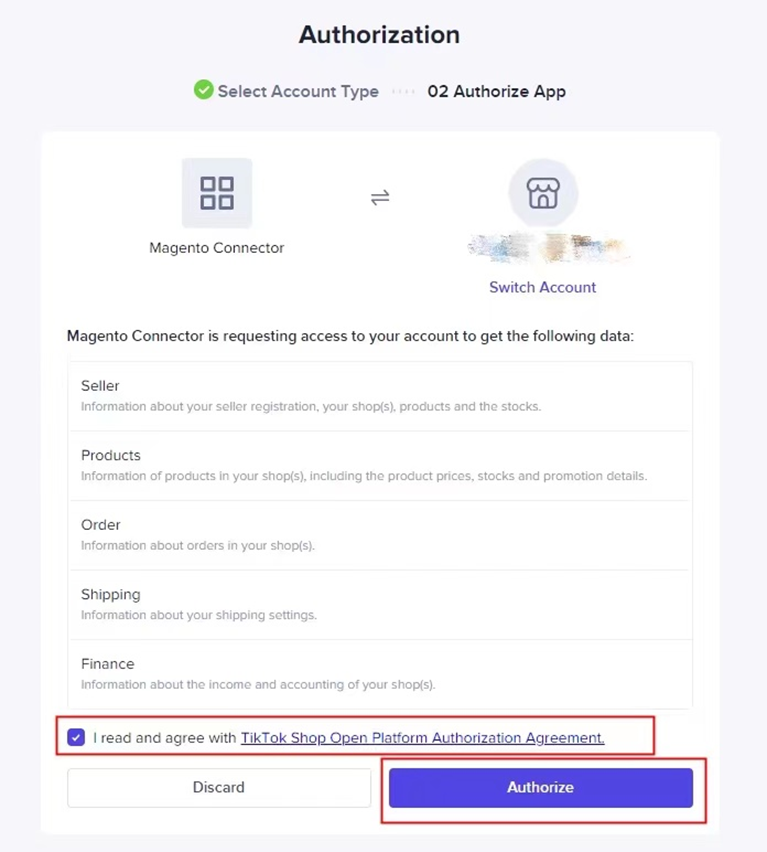
Die Seite wird automatisch zu Magento zurückkehren und diese Benachrichtigung anzeigen.
Klicken Sie auf OK.
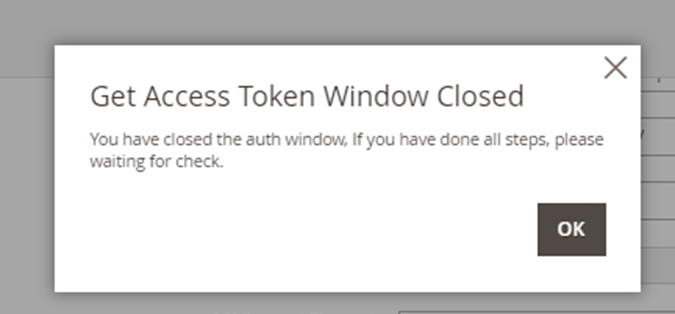
Die Seite wird aktualisiert, und die Informationen im Dynamic-Modul werden geschrieben.
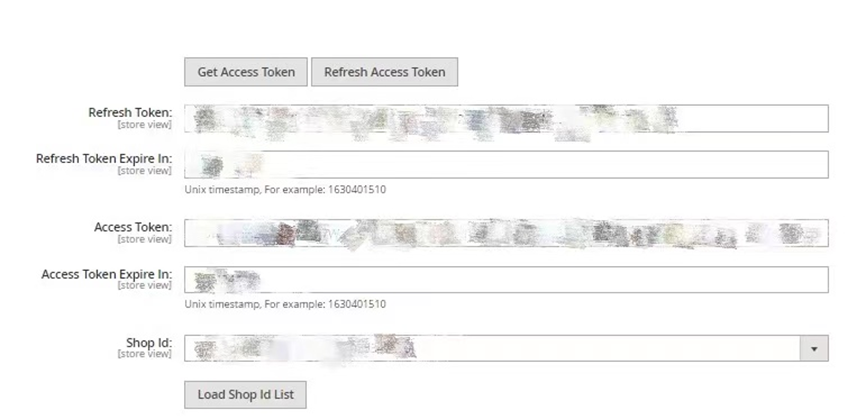
Da ein TikTok Shop-Konto mehrere Shops haben kann, müssen Sie einen Shop auswählen, der mit Magento verbunden werden soll. Klicken Sie auf Load Shop Id List und wählen Sie den Ziel-Shop unter Shop Id aus.
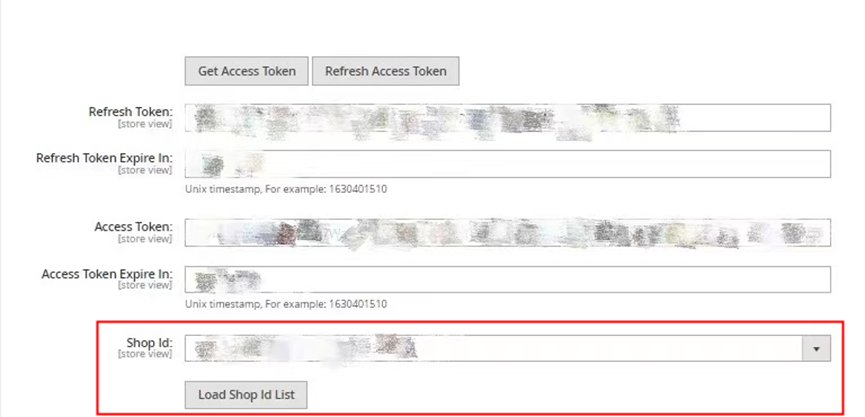
Erste Produktveröffentlichung
Die erste Version dieses Connectors unterstützt das Pushen von einfachen und konfigurierbaren Produkten von Magento zu TikTok Shop.
Schritt 1: Kategoriezusordnung
Im Connector-Interface können Sie eine Magento-Kategorie auf jeder Ebene auswählen und sie mit einer TikTok Shop Produktkategorie der 3. Ebene zuordnen.
Gehen Sie in der Admin-Seitenleiste zu CATALOG -> Category.
Öffnen Sie im Kategoriebereich die Kategorie zur Bearbeitung.
Wählen Sie in Categories in TikTok Shop eine Produktkategorie der 3. Ebene aus.
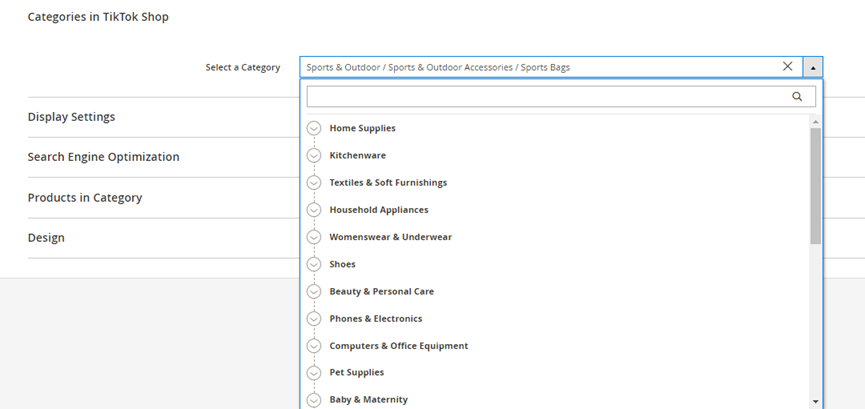
Klicken Sie auf Save in der oberen rechten Ecke der Seite.
Wiederholen Sie diesen Vorgang für jede Kategorie, die zugeordnet werden muss.
Schritt 2: Produktaatributzuordnung
Die Zuordnung der Produkteigenschaften ist ein wichtiger Schritt. Wenn die erforderlichen Eigenschaften nicht übereinstimmen, schlägt das Produkt-Push fehl. Der Connector wird die Produkteigenschaften für die Produkte in der gewählten Kategorie automatisch zuordnen, wenn die Eigenschaften exakt übereinstimmen. Händler können auch manuell die Magento-Produkteigenschaften mit den TikTok Shop-Produkteigenschaften in der Benutzeroberfläche zuordnen.
Gehen Sie in der Admin-Seitenleiste zu Store -> Settings -> Configuration.
Erweitern Sie im linken Panel TikTok Shop Connector und wählen Sie Products.
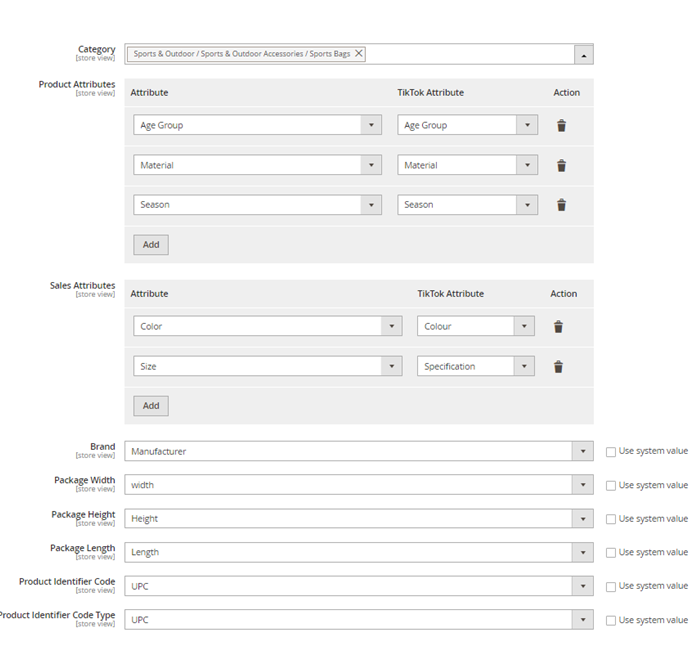
| Label | Beschreibung |
|---|---|
| Kategorie | Die Kategorie bestimmt den Umfang der Produkt- und Verkaufsattribute. Die verschiedenen Kategorien im TikTok Shop haben unterschiedliche Attribute, die mehrere Auswahlmöglichkeiten unterstützen. |
| Produktattribute/Verkaufsattribute | Um Magento-Produktsattribute mit TikTok Shop-Produkteigenschaften abzugleichen, werden die TikTok-Attributoptionen je nach Kategorie angezeigt. Wenn die Kategorie leer ist, verschwindet das Feld. |
| Marke/Verpackungsbreite/Verpackungshöhe/Produktkennzeichencode/Produktkennzeichentyp | Eigene TikTok Shop-Produkteigenschaften. Wählen Sie die zugeordneten Eigenschaften in Magento aus. |
Hinweis: Farbe/Größe/Produktkennzeichencode erfordern zusätzliche Einstellungen, da sie mit der Produktvariation des konfigurierbaren Produkts synchronisiert werden müssen. Wenn dies nicht eingestellt ist, kann Magento diese Eigenschaftswerte während der Synchronisierung nicht abrufen.
So stellen Sie es ein:
Gehen Sie in der Admin-Seitenleiste in Magento zu Store -> Attribute -> Produkt.
Klicken Sie auf das Zielattribut.
Wählen Sie im linken Panel Storefront Properties aus.
Stellen Sie Verwendet in Produktlisting auf Ja.
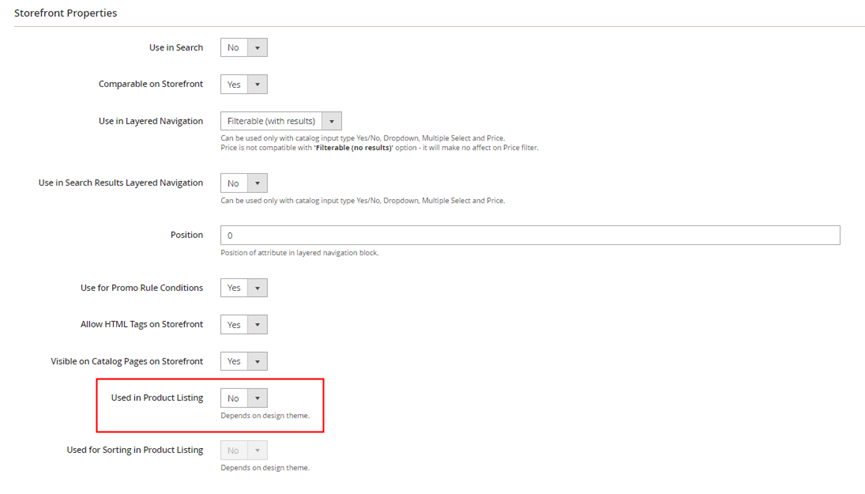
Schritt 3: Produkt-Push
Einzelnes Produkt pushen
Gehen Sie in der Admin-Seitenleiste in Magento zu CATALOG -> Products.
Klicken Sie in der Produktliste auf das Kontrollkästchen neben dem Produkt, das in den TikTok Shop gepusht werden soll. Wenn nötig, stellen Sie die Filter oben in jeder Spalte ein, um nur die Datensätze anzuzeigen, die Sie einbeziehen möchten.
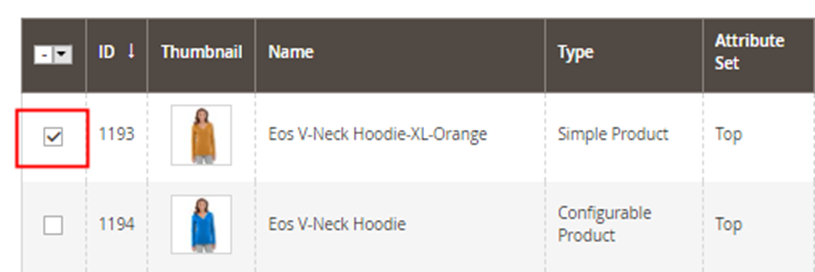
Setzen Sie die Aktionssteuerung auf TikTok Shop Action und wählen Sie Push Product.
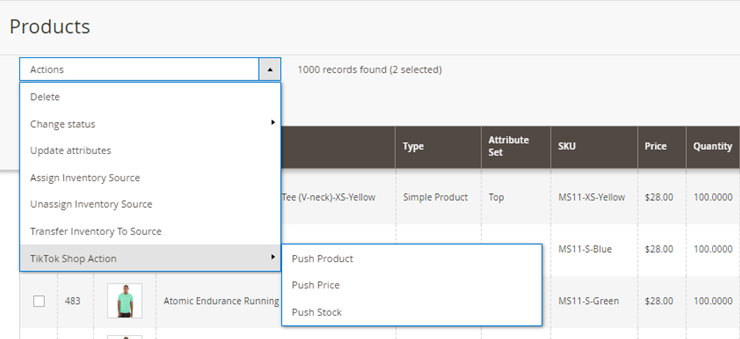
Wählen Sie den Ziel-Shop und das Lager aus. Wenn Sie fertig sind, klicken Sie auf Proceed, und Sie kehren automatisch zur Listenseite zurück.
Wenn der Push erfolgreich war, wird oben auf der Produktlistenseite eine Erfolgsmeldung angezeigt.

Wenn der Push fehlschlägt, wird oben auf der Seite eine Fehlermeldung angezeigt. Überprüfen Sie die Produkteigenschaften gemäß der Fehlermeldung und versuchen Sie es erneut.
Sobald die Produkte in den TikTok Shop gepusht wurden, werden TikTok Shop-Produkt-IDs vom Connector an Magento zurückgegeben. TikTok Shop Synced wird auf Ja aktualisiert, und diese IDs werden den entsprechenden Produkten in Magento für zukünftige Produktzuordnungen zugewiesen. Diese Informationen können auf der Produktlistenseite überprüft werden.
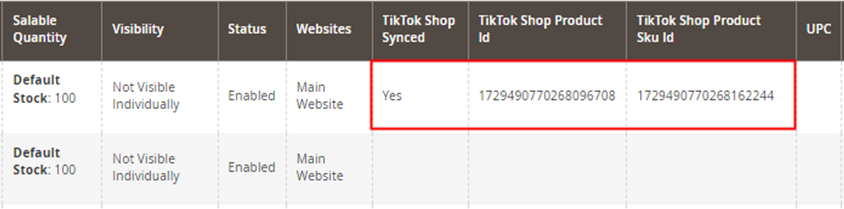
Sie können dieses Produkt auch finden, indem Sie seine TikTok Shop-Produkt-ID im TikTok Shop suchen.

Massenprodukt-Push
Wählen Sie mehrere Kontrollkästchen der Zielprodukte oder verwenden Sie eine der folgenden Aktionen, um eine Gruppe von Datensätzen auszuwählen.
Alle auswählen oder abwählen
Alle auf dieser Seite auswählen oder abwählen
Wenn nötig, stellen Sie die Filter oben in jeder Spalte ein, um nur die Datensätze anzuzeigen, die Sie einbeziehen möchten.
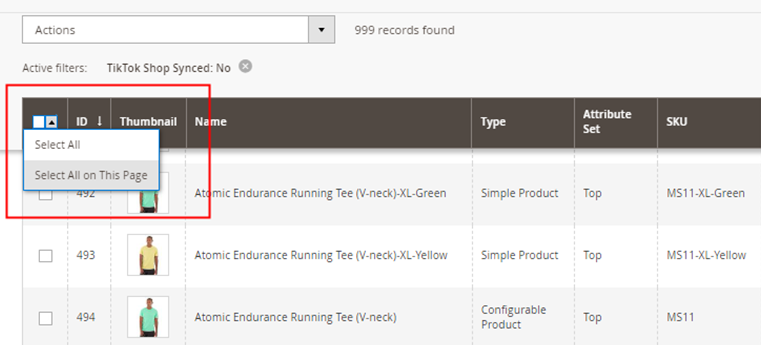
Wiederholen Sie den Prozess wie beim Push eines einzelnen Produkts.
Wenn der Vorgang abgeschlossen ist, wird eine Benachrichtigung über das Push-Ergebnis in der Benutzeroberfläche angezeigt.
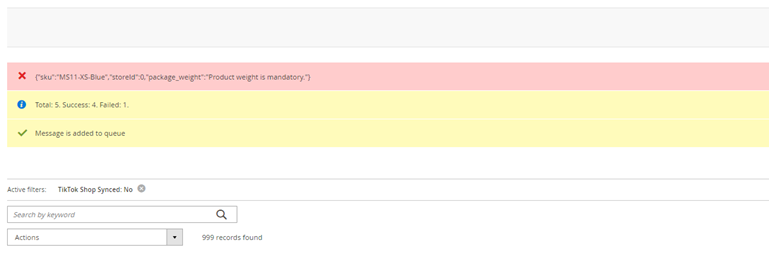
Hinweis: Bitte erlauben Sie dem Programm, die Daten zu aktualisieren und zu verarbeiten. (Dies kann einige Minuten dauern.)
Erfolgreiche Produkt-Push-Benachrichtigung
Eine erfolgreiche Produkt-Push-Benachrichtigung erscheint oben auf der Seite im Magento-Website.
Klicken Sie auf „Details anzeigen“.
Die Benachrichtigung zeigt an, wie viele Artikel erfolgreich an den TikTok Shop gepusht wurden.

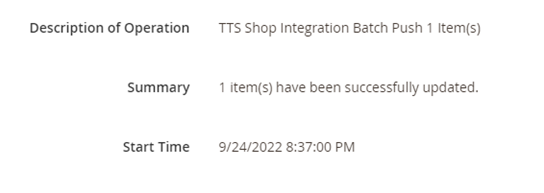
Laufende Produktverwaltung/Updates
Für Produkte, die erfolgreich in den TikTok Shop gepusht wurden, sind zukünftige Produktinformationsaktualisierungen in dieser ersten Version auf Bestände und Preise beschränkt.
Manuelle Produktauswahl für Updates
Gehen Sie in der Admin-Seitenleiste in Magento zu CATALOG -> Produkte.
Wählen Sie in der Produktliste die Datensätze aus, die Sie aktualisieren möchten.
Setzen Sie die Aktionssteuerung auf TikTok Shop Action und klicken Sie auf Push Price/Push Stock.
(Anzeige in Magento):
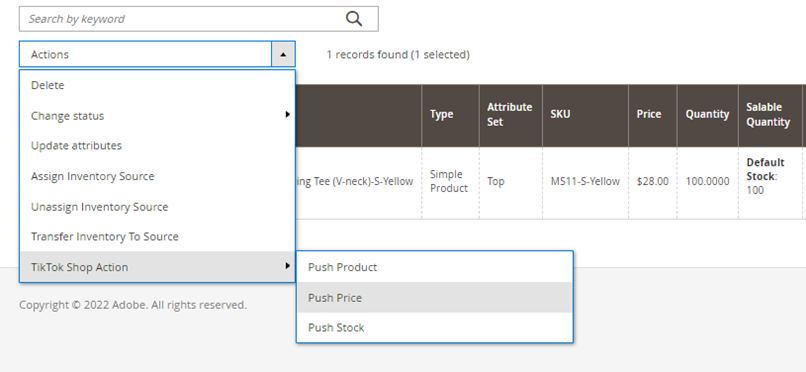
Wenn Sie „Push Price“ auswählen, muss der Ziel-Shop ausgewählt werden. Wenn Sie „Push Stock“ auswählen, müssen sowohl der Ziel-Shop als auch das Lager ausgewählt werden. Nach Abschluss klicken Sie auf Proceed in der oberen rechten Ecke der Seite und kehren automatisch zur Listenseite zurück.
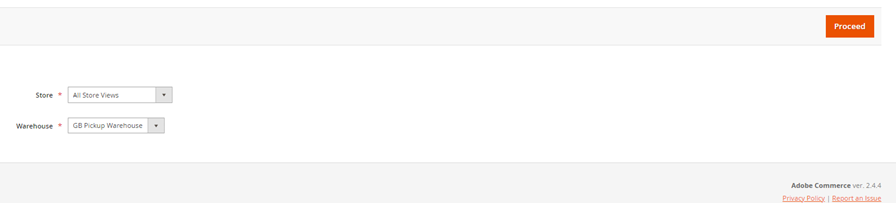
Eine Benachrichtigung über das Push-Ergebnis wird in der Benutzeroberfläche angezeigt.
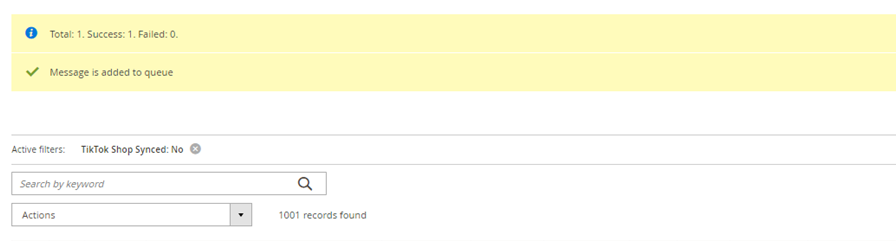
Wenn der Push erfolgreich war, können Sie überprüfen, ob die Produktinformationen im TikTok Shop mit denen in Magento synchronisiert wurden.
Automatische Produktauswahl für Updates
Der TikTok Shop Magento-Connector unterstützt die automatische Synchronisierung von Beständen und Preisen. Wenn sich die Preis- und Bestandsdaten ändern, wird die Information automatisch in den TikTok Shop synchronisiert. Sowohl der automatische als auch der manuelle Push haben die gleichen Ergebnisse und aktualisieren Produkte von Magento an den TikTok Shop.
Schritt 1: Preis- und Bestandskonfiguration
Gehen Sie in der Admin-Seitenleiste in Magento zu Store -> Einstellungen -> Konfiguration.
Erweitern Sie im linken Panel TikTok Shop Connector und wählen Sie Preis- und Bestands-Synchronisierung.
Erweitern Sie die Abschnitte Preis-Sync-Einstellungen und Bestands-Sync-Einstellungen.
Stellen Sie Aktivieren auf Ja.
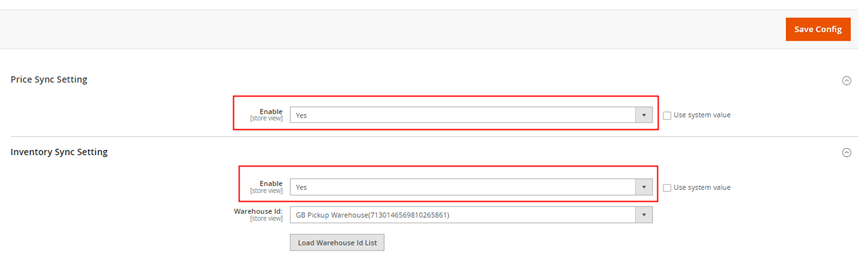
Nach Abschluss klicken Sie auf Speichern.
Schritt 2: Index-Konfiguration
Gehen Sie in der Admin-Seitenleiste in Magento zu System -> Tools -> Index Management.
Wählen Sie das Kontrollkästchen von Produkt EAV/Bestand/Preis/Produktkatalogsuche.
Setzen Sie die Aktionssteuerung auf Nach Plan aktualisieren und klicken Sie auf Absenden.
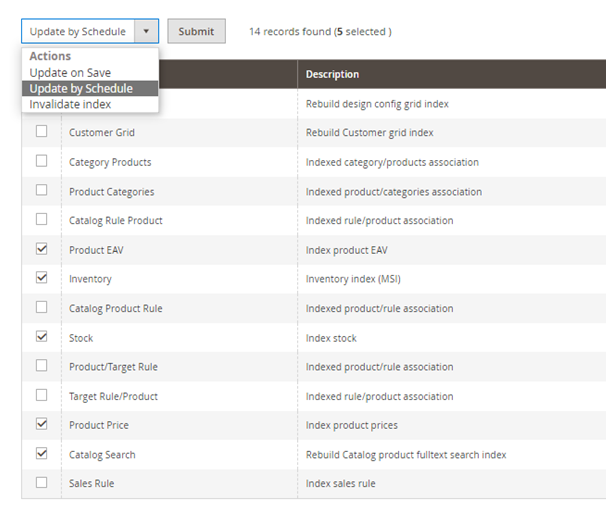
Automatischer Bestell-Push
Wenn eine Bestellung im TikTok Shop aufgegeben wird, wird die Bestellung automatisch an Magento gepusht.
So überprüfen Sie eine Bestellung:
Gehen Sie in der Admin-Seitenleiste zu SALES -> Bestellungen.
Sie können durch die Liste seitenweise blättern oder nach bestimmten Bestellungen suchen. Verwenden Sie die Standardsteuerelemente, um die Liste zu sortieren und zu filtern, und wenden Sie dann Aktionen auf die ausgewählten Bestellungen an.
Wenn das bestellte Produkt aus dem TikTok Shop synchronisiert wurde, wird TTS Bestellnummer im Feld neben der Bestellung als Ja angezeigt.
Ansicht in Magento:
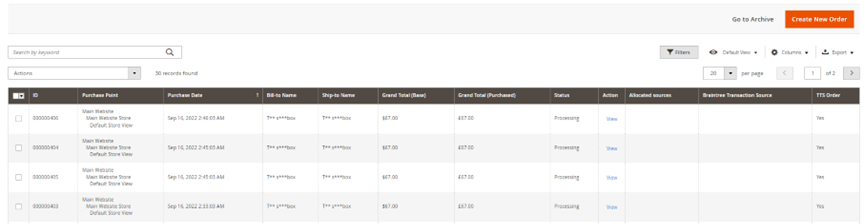
Auftragsabwicklung (Bald verfügbar)
Der Bestellstatus (unbezahlt, ausstehende Lieferung, ausstehende Abholung usw.) im TikTok Shop und in Magento wird bei der Ersteinrichtung für zukünftige Bestellsynchronisationen aufgezeichnet. Wenn sich der Bestellstatus im TikTok Shop ändert, wird er auch nach Magento synchronisiert.
Plattform Versandbestellung
Wenn die Versandoption „Standardversand“ ist, wird die Bestellung im TikTok Shop erfüllt. Der Bestellstatus und die Details (Tracking-Informationen) werden von TikTok Shop an Magento übertragen und der Versand wird im TikTok Shop arrangiert.
Phase 1: Unbezahlt
Wenn der Kunde ein Produkt bestellt, aber noch nicht in TikTok Shop bezahlt hat, lautet der Bestellstatus „Unbezahlt“ in TikTok Shop und Magento wird die Bestellung nicht aufzeichnen.
(Anzeige im TikTok Shop):
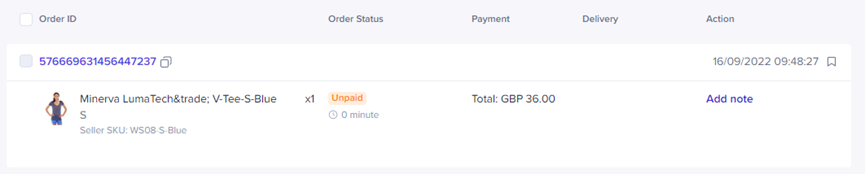
Phase 2: Wartet auf Versand
Wenn der Kunde die Bestellung bezahlt, wird der Bestellstatus „Wartet auf Versand“ in TikTok Shop angezeigt, und es gibt noch keinen Datensatz der Bestellung in Magento.

Phase 3: Wartet auf Abholung
Nachdem der Versand der Bestellung arrangiert wurde, ändert sich der Bestellstatus zu „Wartet auf Abholung“ in TikTok Shop, und die Bestellung wird nach Magento synchronisiert. Der Bestellstatus wird in Magento auf „Abgeschlossen“ gesetzt und die TikTok Shop Bestell-ID ist in den Bestelldetails sichtbar.

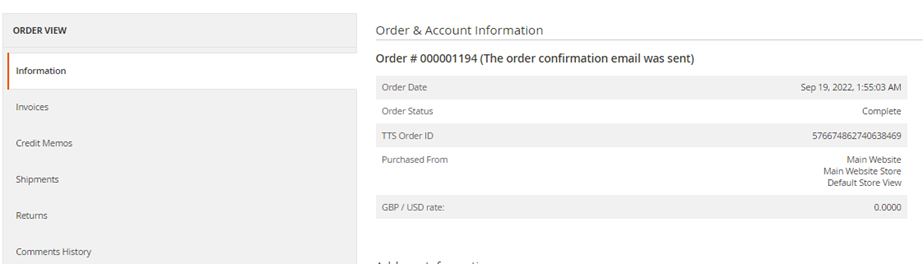
Die Rechnung und der Versand werden erstellt. Um dies zu überprüfen, klicken Sie im linken Bereich der Bestelldetails auf Rechnungen oder Sendungen.
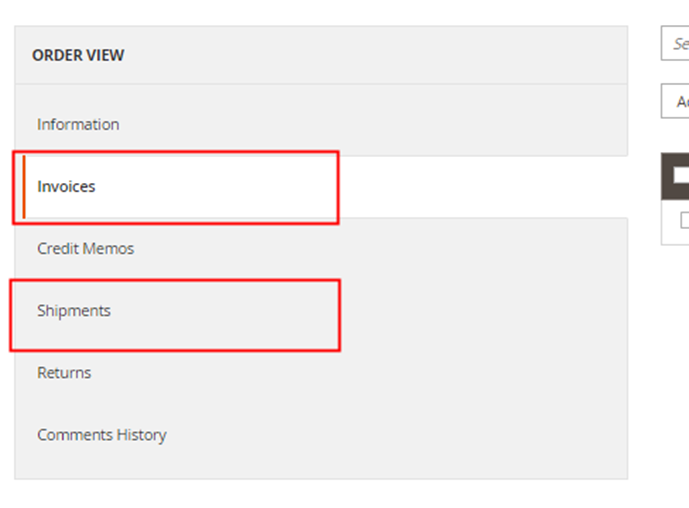
Phase 4: Ausgeliefert
Nachdem das Paket zugestellt wurde, ändert sich der Bestellstatus zu „Ausgeliefert“ in TikTok Shop, aber bleibt in Magento unverändert.

Phase 5: Abgeschlossen
Nachdem der Bestellstatus in TikTok Shop zu „Abgeschlossen“ geändert wurde, bleibt der Status in Magento unverändert.

Händler-Selbstversand
Wenn die Versandoption „Vom Verkäufer versendet“ ist, wird der Versand der Bestellung in Magento erfüllt. Das Versand-Update wird von Magento an TikTok Shop übertragen, einschließlich der Tracking-Informationen. Dies kann durch eine Änderung des Bestellstatus in Magento erfolgen.
Beide Bestellarten haben in den ersten beiden Phasen denselben Status. Wenn der Bestellstatus Unbezahlt in TikTok Shop ist, gibt es keinen Datensatz dieser Bestellung in Magento. Wenn der Kunde die Bestellung bezahlt, wird der Bestellstatus „Wartet auf Versand“ angezeigt. Diese Bestellung wird jetzt nach Magento synchronisiert. Nachdem der Bestellstatus in Magento auf „In Bearbeitung“ gesetzt wurde, kann die TikTok Shop Bestell-ID in den Bestelldetails gefunden werden.
Denken Sie daran, die Tracking-Informationen in Magento zu aktualisieren, wenn die Versandoption „Vom Verkäufer versendet“ ist.
So aktualisieren Sie die Tracking-Informationen:
Gehen Sie in der Admin-Seitenleiste in Magento zu SALES > Bestellungen.
Klicken Sie auf die Bestellung, um in die Bestelldetails zu gelangen.
Wählen Sie im oberen Panel Versenden, um den „Neuen Versand“ einzugeben.
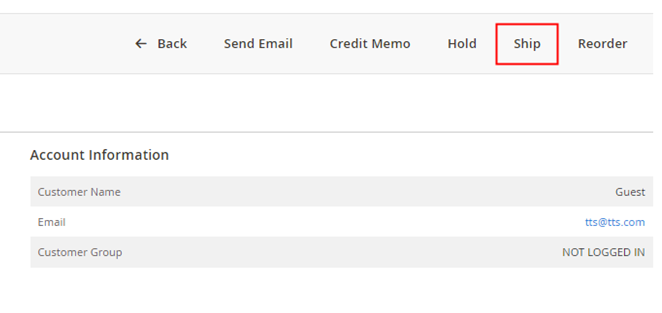
- Klicken Sie auf Tracking-Nummer hinzufügen.
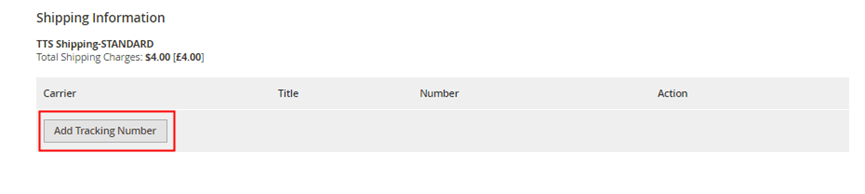
- Wählen Sie den Carrier und geben Sie die Tracking-Nummer ein. Ein TikTok Shop Versanddienstleister wird während der Connector-Installation in Magento erstellt. Sie können einen Carrier wählen, der von TikTok Shop unterstützt wird.
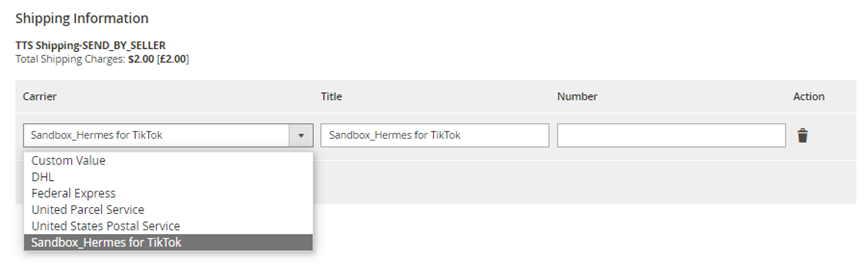
Nach Abschluss klicken Sie auf Versand absenden.
Wählen Sie im linken Bereich Versand. Ein Versand wird erstellt und die Tracking-Informationen können durch Klicken auf den Versand überprüft werden.

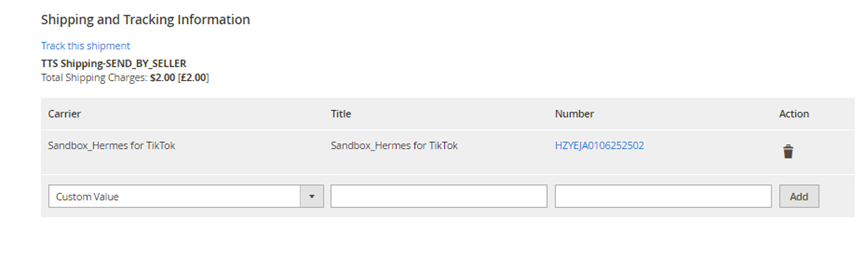
- Der Bestellstatus ist „Abgeschlossen“ in Magento, und die Tracking-Informationen werden an TikTok Shop übertragen. Der Bestellstatus ist „In Transit“ in TikTok Shop.

Rückgabe und Rückerstattung
Die Rückgabe und Rückerstattung wird in TikTok Shop eingeleitet, bearbeitet und abgeschlossen. Sobald der Prozess abgeschlossen ist, wird dieses Update nach Magento synchronisiert, und Magento erstellt eine Gutschrift für diese Bestellung basierend auf dem Rückerstattungsbetrag. Der Bestellstatus wird automatisch auf „Geschlossen“ geändert.
So überprüfen Sie es:
Wenn der Prozess in TikTok Shop abgeschlossen ist, gehen Sie in der Admin-Seitenleiste in Magento zu SALES > Bestellungen.
Klicken Sie auf die Zielbestellung, um in die Bestelldetails zu gelangen.
Wählen Sie im linken Bereich Gutschriften aus. Eine Gutschrift wurde erstellt, und die Rückerstattungsinformationen können durch Klicken auf diese Gutschrift überprüft werden.